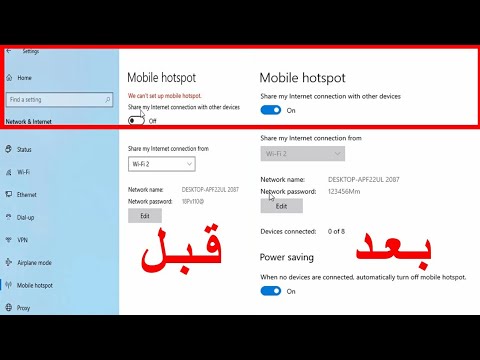يتيح لك WhatsApp كتابة نص يتوسطه خط في رسائلك. هذه طريقة رائعة لإظهار التركيز عند تغيير أو تصحيح رسالة شخص ما. ما عليك سوى إضافة ~ إلى يتوسطه خط في النص.
خطوات
الطريقة 1 من 2: iOS

الخطوة 1. افتح WhatsApp

الخطوة 2. اضغط على الدردشات
يوجد على طول الجزء السفلي من شاشتك.

الخطوة 3. اضغط على المحادثة التي ترغب في وضع نص يتوسطه خط

الخطوة 4. اضغط على حقل النص
هذا في أسفل الشاشة. سيؤدي النقر عليه إلى فتح لوحة المفاتيح.

الخطوة 5. اكتب رسالتك حتى النقطة التي تريد أن تبدأ فيها يتوسطه خط

الخطوة 6. أضف ~
هذه هي بداية العلامة التي يتوسطها خط.
على جهاز iOS ، يتم العثور على ~ من خلال النقر على الزر 123 أو الزر 123 ، ثم ملف #+= زر. اضغط على ~. إنه الزر الرابع من اليسار في الصف الثاني من الأزرار.

الخطوة 7. اكتب القسم الذي تريد أن يتوسطه خط
لا تدخل مسافة بين الحرفين ~ والحرف الأول من القسم الذي تريد أن يتوسطه خط.

الخطوة 8. أضف علامة ~ في نهاية القسم الذي تريد أن يتوسطه خط
هذا ينتهي علامة يتوسطه خط.
لا تدخل مسافة بين نهاية يتوسطه خط و ~. سيظهر النص الموجود بين ~ الآن بخط يتوسطه في مربع النص

الخطوة 9. استمر في كتابة بقية رسالتك

الخطوة 10. اضغط على سهم الإرسال
ستظهر الرسالة في محفوظات المحادثة. سيظهر النص بخط يتخللها بدون علامة ~ في أي من طرفي القسم.
الطريقة 2 من 2: Android

الخطوة 1. افتح WhatsApp

الخطوة 2. اضغط على الدردشات
يوجد على طول الجزء العلوي من شاشتك.

الخطوة 3. اضغط على المحادثة التي ترغب في وضع نص يتوسطه خط

الخطوة 4. اضغط على حقل النص
هذا في أسفل الشاشة. سيؤدي النقر عليه إلى فتح لوحة المفاتيح.

الخطوة 5. اكتب رسالتك حتى النقطة التي تريد أن تبدأ فيها يتوسطه خط

الخطوة 6. أضف ~
هذه هي بداية العلامة التي يتوسطها خط.
على جهاز Android ، يتم العثور على ~ من خلال النقر على Sym في أسفل يسار الشاشة ، ثم 1/2. اضغط على ~. إنه الزر الثاني من اليسار في الصف الثاني من الأزرار

الخطوة 7. اكتب القسم الذي تريد أن يتوسطه خط
لا تدخل مسافة بين الحرفين ~ والحرف الأول من القسم الذي تريد أن يتوسطه خط.

الخطوة 8. أضف علامة ~ في نهاية القسم الذي تريد أن يتوسطه خط
هذا ينتهي علامة يتوسطه خط.
لا تدخل مسافة بين نهاية يتوسطه خط و ~. سيظهر النص الموجود بين ~ الآن بخط يتوسطه في مربع النص

الخطوة 9. استمر في كتابة بقية رسالتك

الخطوة 10. اضغط على سهم الإرسال
ستظهر الرسالة في محفوظات المحادثة. سيظهر النص بخط يتخللها بدون علامة ~ في أي من طرفي القسم.